U bekijkt een pagina die niet langer door SeniorWeb wordt bijgewerkt. Mogelijk is de informatie verouderd of niet meer van toepassing.
Gearchiveerd op 26 mei 2021.
Word: etiketten maken (Word 2010)
Artikel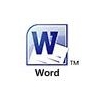
Maak etiketten in Word om een brief verzorgd de deur uit te doen, of om op een cadeau te plakken bijvoorbeeld. Voor het afdrukken van etiketten hebt u bedrukbare etikettenvellen nodig. Bekende merken zijn Xerox, Avery en Herma.
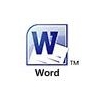
Andere Word-versies
In dit artikel bespreken we hoe u etiketten maakt in Word 2010.
Hebt u Word 2016? Lees dan het artikel 'Word: etiketten maken (Word 2016)'.
Hebt u Word 2013? Lees dan het artikel 'Word: etiketten maken (Word 2013)'.
Hebt u Word 2007? Lees dan het artikel 'Word: etiketten maken (Word 2007)'.
Niet bekend met Word?
Bent u nog niet bekend met Word? Dan is het raadzaam om eerst het artikel 'Word: de basis' te lezen.
Stap 1: Hetzelfde adres op een of meer etiketten (1)
Wilt u een adres afdrukken op één etiket of op het hele vel etiketten, doe dan het volgende:
- Open een leeg document in Word.
- Klik op het tabblad Verzendlijsten in de groep 'Maken' op Etiketten.
Klik rechts in het midden op het vak Etiket en stel daar in welk merk etikettenvellen u hebt en wat het productnummer daarvan is. In het vak ‘Etiketproducent’ hebben wij gekozen voor ‘Avery A4/A5’ met ‘Productnummer’ ‘3421’. U kunt een ander merk etikettenvellen hebben, dan kiest u daarvoor.
Stap 2: Hetzelfde adres op een of meer etiketten (2)
In het vak 'Adres' voert u een van de volgende handelingen uit:
- Als u adresetiketten wilt maken, geeft u een adres op. Of u bewerkt een bestaand adres, dat u kunt invoegen via het pictogram van een adresboek
 .
.
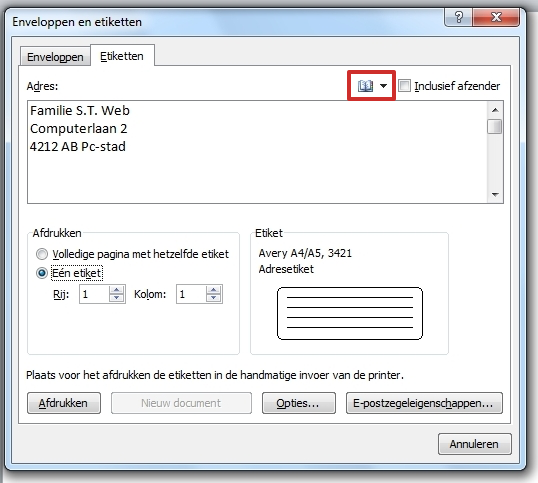
- Als u ook een adres van de afzender wilt opgeven, schakelt u het selectievakje 'Inclusief afzender' in en bewerkt u het afzendadres als dat nodig is.
Als u een ander soort etiket maakt, zoals een boekmerk, typt u de gewenste tekst.
Stap 3: Afdrukken
Dan kunt u het etiket gaan afdrukken:
- Voer in het vak 'Afdrukken' een van de volgende handelingen uit:
- Als u een enkel adresetiket wilt afdrukken, vinkt u Eén etiket aan. Vervolgens typt of selecteert u het rij- en kolomnummer van het etiket dat u wilt afdrukken. Zo selecteert u op welk etiket van het etikettenvel het adres komt te staan.
- Als u dezelfde gegevens wilt afdrukken op elk etiket op het etikettenveld, vinkt u Volledige pagina met hetzelfde etiket aan. Als u het type etiket of de lade van de printer wilt veranderen, klikt u onderin op Opties. Selecteer de gewenste opties en klik op OK.
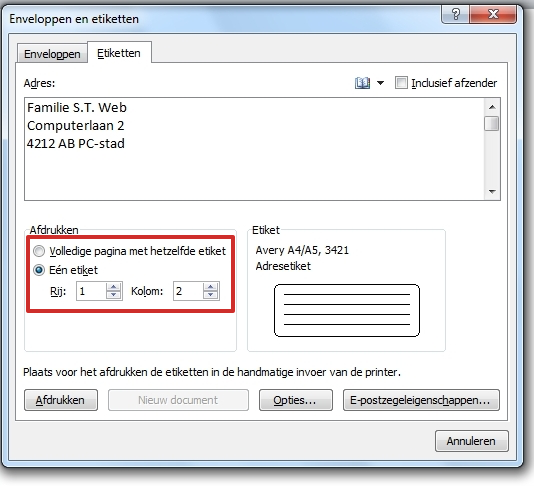
- Als uw type etiket (te vinden op de verpakking van uw etiketten) niet in het vak 'Productnummer' staat, gebruikt u een van de beschikbare etiketten. U kunt bij Opties ook op Nieuw klikken om aangepaste formaten voor adresetiketten in te vullen.
- Als u de etiketten wilt afdrukken, plaatst u een vel met etiketten in de printer en klikt u op Afdrukken .
Tip: Maak eerst een proefafdruk op een gewoon A4-papier. Dan kunt u zien of het adres op de juiste plek terecht komt.
Stap 4: Verschillende adressen op één vel (1)
Wilt u verschillende adressen op een etikettenvel afdrukken, dan zijn er meerdere mogelijkheden. Zo kunt u eenvoudig één pagina maken met een aantal verschillende etiketten die u zelf intypt. Dit gaat als volgt:
- Klik op het tabblad Verzendlijsten op Etiketten.
- Klik op Opties.
- Kies het printertype en de leverancier van de etiketvellen waarop u de etiketten wilt afdrukken. Selecteer bij 'Productnummer' het nummer dat op de verpakking van de etiketvellen wordt vermeld en klik vervolgens op OK.
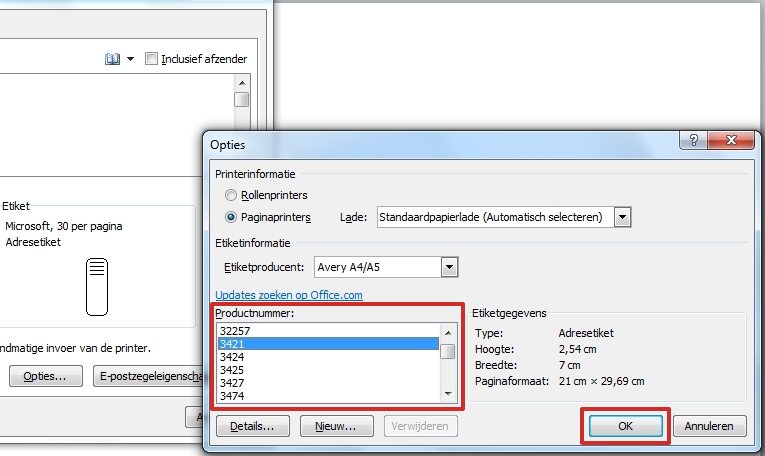
Stap 5: Verschillende adressen op één vel (2)
- Klik in het dialoogvenster 'Enveloppen en etiketten' op Nieuw document.
- Er wordt een nieuw etiketdocument geopend.
- Typ de gewenste gegevens op de etiketten die u wilt gebruiken. U kunt ook plaatjes invoegen voor op etiketten of labels. Klik op het tabblad 'Bestand' op Afdrukken om de etiketten af te drukken.
- Als u de bladzijde met etiketten wilt opslaan om deze later te bewerken of af te drukken, klikt u in het tabblad 'Bestand' op Opslaan als.
Het wordt wat lastiger als u meerdere pagina's met verschillende etiketten wilt afdrukken. Wij gaan daar niet verder op in. Wilt u hier meer over weten, zoek dan in de Help-functie van Word naar 'Etiketten maken voor een grootschalige mailing'.
Bent u geholpen met dit artikel?
Laat weten wat u van dit artikel vond, daarmee helpt u de redactie van SeniorWeb én andere gebruikers van de website.
Meld u aan voor de nieuwsbrief van SeniorWeb
Elke week duidelijke uitleg en leuke tips over de digitale wereld. Gratis en zomaar in uw mailbox.